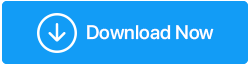Conhecendo melhor o modo de segurança do Windows 10
Publicados: 2019-08-08Em circunstâncias em que o Windows 10 não funciona no modo normal, você precisa de um modo de diagnóstico com a ajuda do qual você pode acessar o Windows. Por exemplo, talvez seja necessário entrar no Windows 10 usando o Modo de segurança do Windows 10 quando você instalou um novo software ou um novo driver e percebeu alguns problemas.
Em termos simples, o Modo de Segurança do Windows é uma maneira de solucionar problemas críticos relacionados ao sistema. Este modo torna mais fácil para você determinar qual é exatamente o problema da melhor maneira possível. Algumas vantagens incluem –
- O modo de segurança começa com drivers mínimos
- Ele usa o modo gráfico VGA padrão que é compatível com todas as placas de vídeo do Windows
- Quando no modo de segurança do Windows 10, o Windows é inicializado usando o arquivo em lote system.cb que carrega os drivers de dispositivo virtual usados pelo Windows para se comunicar com as partes padrão do sistema
Opções do modo de segurança do Windows 10 –
Agora, em relação ao modo de segurança, você verá três opções, a saber
1. Ative o modo de segurança
Se você não precisa de acesso à internet e deseja um conjunto mínimo de serviços e drivers, este é o modo que você deve considerar trabalhar com este modo
2. Ative o modo de segurança com rede
Você deve usar este modo quando houver necessidade de internet para as funcionalidades que você vai transportar. Por exemplo, para baixar drivers e serviços importantes
3. Ative o modo de segurança com prompt de comando
Quando você seleciona esse tipo de modo de segurança do Windows 10, o prompt de comando é definido como sua interface padrão. Use esta opção se o mencionado acima não for útil e sua tela inicial, barra de tarefas e área de trabalho não estiverem carregando corretamente
Razões pelas quais você pode ter que inicializar no modo de segurança do Windows
Vamos falar sobre algumas situações em que pode ser necessário entrar no Modo de Segurança do Windows.
1. Verifique se há malware no Windows
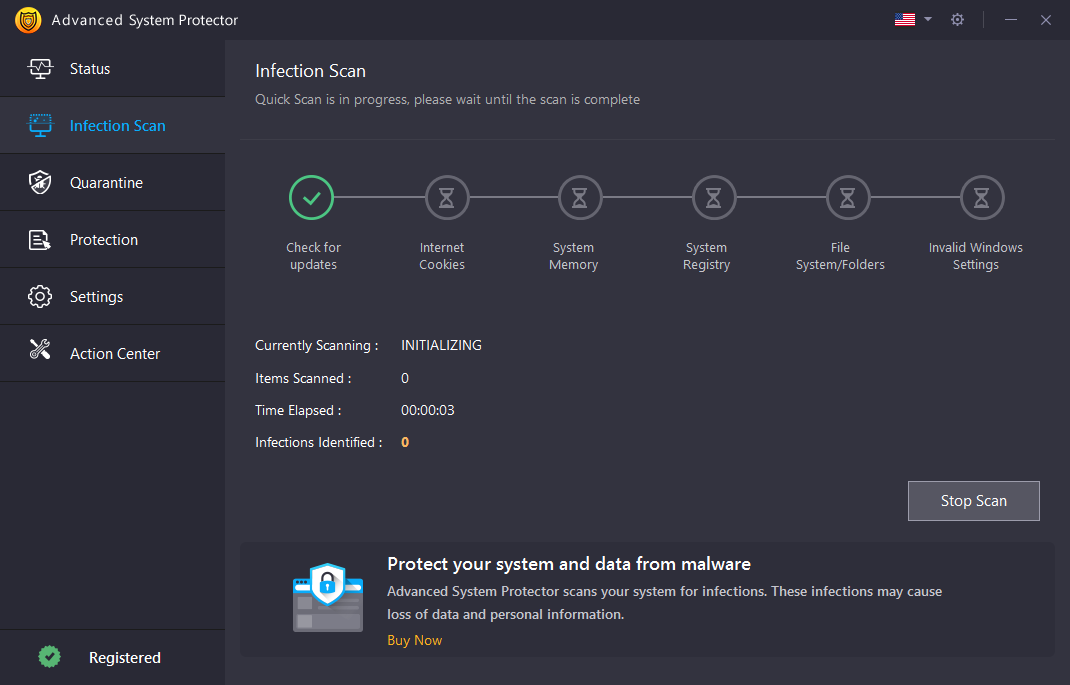
Embora você possa ter a noção de que seu antivírus sozinho pode enfrentar todos os malwares . Mas o fato é que existem vírus e malwares que também podem enganar seu antivírus. A primeira coisa que você deve fazer para combater qualquer antivírus de malware é usar um bom antivírus como o Advanced System Protector . Seu poderoso mecanismo apoiado por um banco de dados com mais de 10 milhões de definições de spyware protege regularmente seu computador Windows contra adware, malware, spyware e golpes de phishing.
A próxima coisa que você deve fazer é iniciar o modo de segurança do Win 10 usando uma das maneiras mencionadas abaixo. Há chances de você estar tendo alguns problemas ao instalar o antivírus no modo normal. Com o modo de segurança do Windows 10, você poderá instalar o antivírus com a maior facilidade.
2. Atualizando drivers de hardware
Presumindo que o seu PC com Windows não está reagindo positivamente aos drivers de hardware ou que seu PC está instável, pode ser uma opção melhor baixar e instalar os drivers do site do fabricante. Para isso, considere habilitar o modo de segurança do Windows 10 com rede.
3. Desinstalando um software
Se um software instalado recentemente está causando muitos problemas em seu sistema, por exemplo, que o software está constantemente levando você para a tela azul, você também pode desinstalá-lo do Painel de Controle no modo de segurança. Isso o ajudaria a remover todos os vestígios do software que podem não ser possíveis caso você o desinstale no modo normal desde então.
Melhores maneiras de entrar no modo de segurança
Aqui estão algumas das melhores e mais fáceis maneiras de entrar no modo de segurança do Windows 10

1. Usando a Ferramenta de Inicialização Avançada
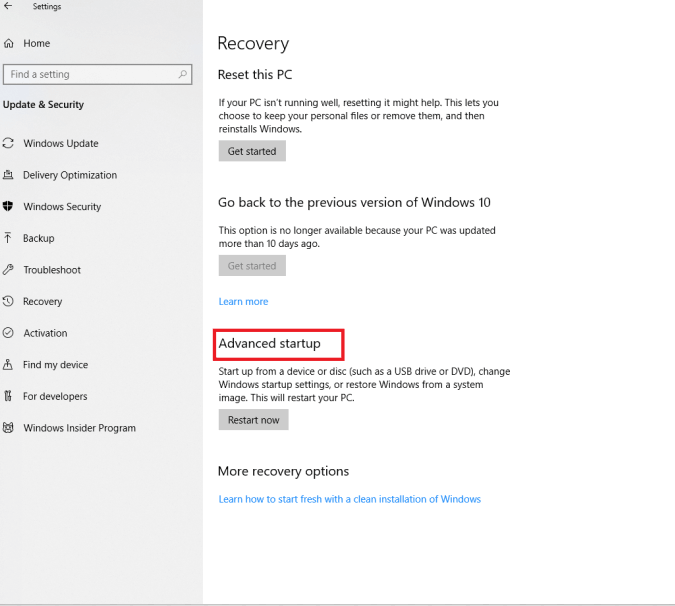
Você pode entrar no modo de segurança do Windows 10 usando a ferramenta de inicialização avançada -
- Pressione o botão Windows + I para abrir a página de configurações do Windows
- Clique em Atualização e segurança
- No lado esquerdo do menu Configurações , localize a opção Recuperação
Agora você será levado para a Ferramenta de Inicialização Avançada,
- Em Inicialização avançada, clique no botão Reiniciar agora
- Na seção "Escolha uma opção", selecione Solucionar problemas
- Agora, clique no botão Reiniciar nas configurações de inicialização
2. Entrando no modo de segurança usando o modo normal/ferramentas de configuração do sistema
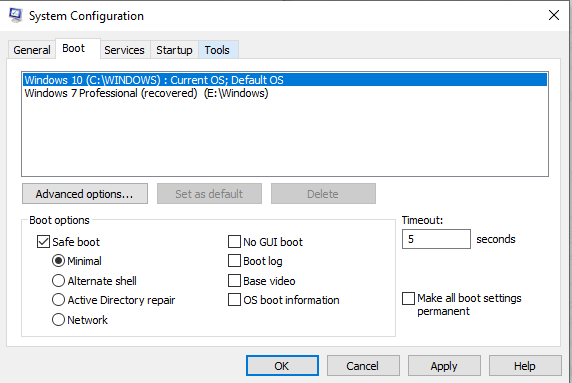
As Ferramentas de Configuração do Sistema ajudam você a configurar o procedimento de inicialização, os itens de inicialização e a forma como o seu PC é inicializado. As etapas abaixo mencionadas mostrarão como inicializar no modo de segurança do Windows 10 usando as ferramentas de configuração do sistema.
- Pressione o botão Win + R para abrir o comando Executar
- Digite msconfig na barra de pesquisa e clique em OK
- Localize a guia de inicialização, depois de clicar na guia de inicialização, marque a opção Inicialização segura e também marque o botão de opção Mínimo e clique no botão OK
Agora você será solicitado a reiniciar o computador. Depois de clicar no botão Reiniciar, você poderá inicializar no modo de segurança.
3. Usando a tela de login e o Windows RE (ambiente de recuperação) para entrar no modo de segurança
- Vá para a tela de login e clique no botão liga / desliga enquanto segura a tecla shift. Agora você poderá entrar no Ambiente de Recuperação do Windows (Windows RE)
- Agora, escolha Solucionar problemas
- Na opção Solução de problemas, clique nas opções avançadas
- Selecione Configurações de inicialização nas opções fornecidas e clique no botão Reiniciar
- Agora você poderá escolher entre três tipos diferentes de modo de segurança do Windows 10 (o mesmo que no ponto nº 1)
- Escolha o número da opção para o modo de segurança de acordo com suas necessidades
4. Usando o prompt de comando para entrar no modo de segurança do Windows 10
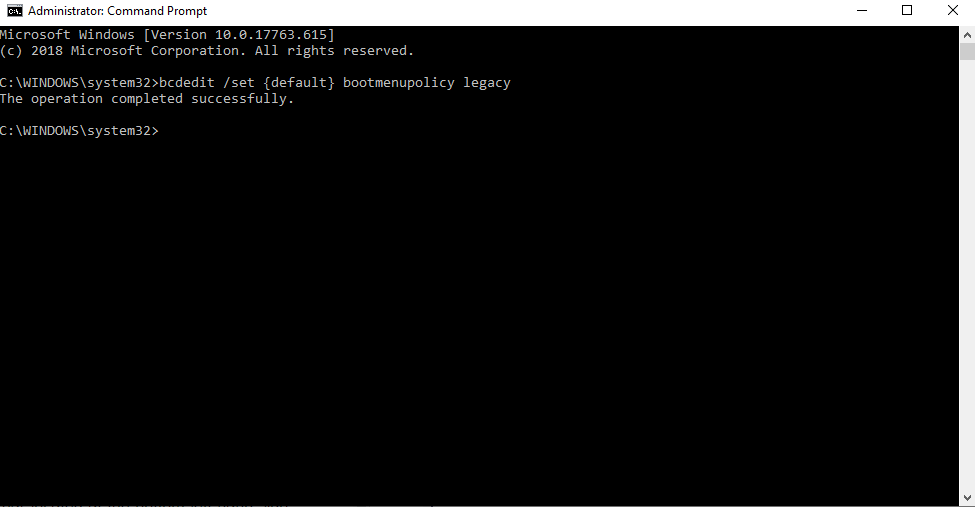
Já que, ao contrário das versões anteriores do Windows, o Windows 10 não permite que você entre no modo de segurança usando a tecla F8
- Primeiro, abra o Prompt de Comando como administrador –
Para fazer isso, digite Prompt de Comando na barra de pesquisa localizada no canto inferior esquerdo ao lado da Chave do Windows e selecione Executar como administrador
2. Copie o comando mencionado abaixo e cole-o no prompt de comando –
bcdedit /set {default} bootmenupolicy legacy
3. Agora, reinicie o sistema. Quando o sistema for reinicializado, você poderá recuperar as opções de inicialização usando a tecla F8.
Embora esta seja uma visão geral do que é o modo de segurança no Windows 10, você pode considerar ter uma visão completa do problema do seu sistema antes de entrar no modo de segurança. E, se você tiver mais sugestões sobre este modo especial, somos todos ouvidos.
Para mais conteúdo relacionado à tecnologia e outros fatos divertidos sobre tecnologia, continue lendo Tweak Library e siga-nos nas mídias sociais.